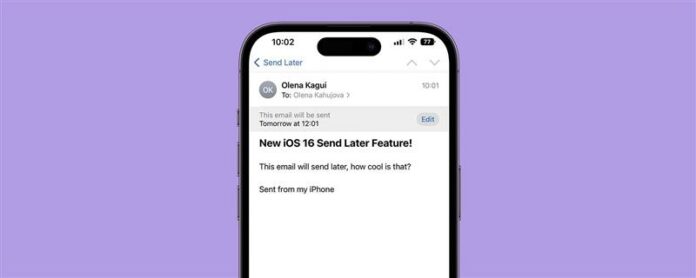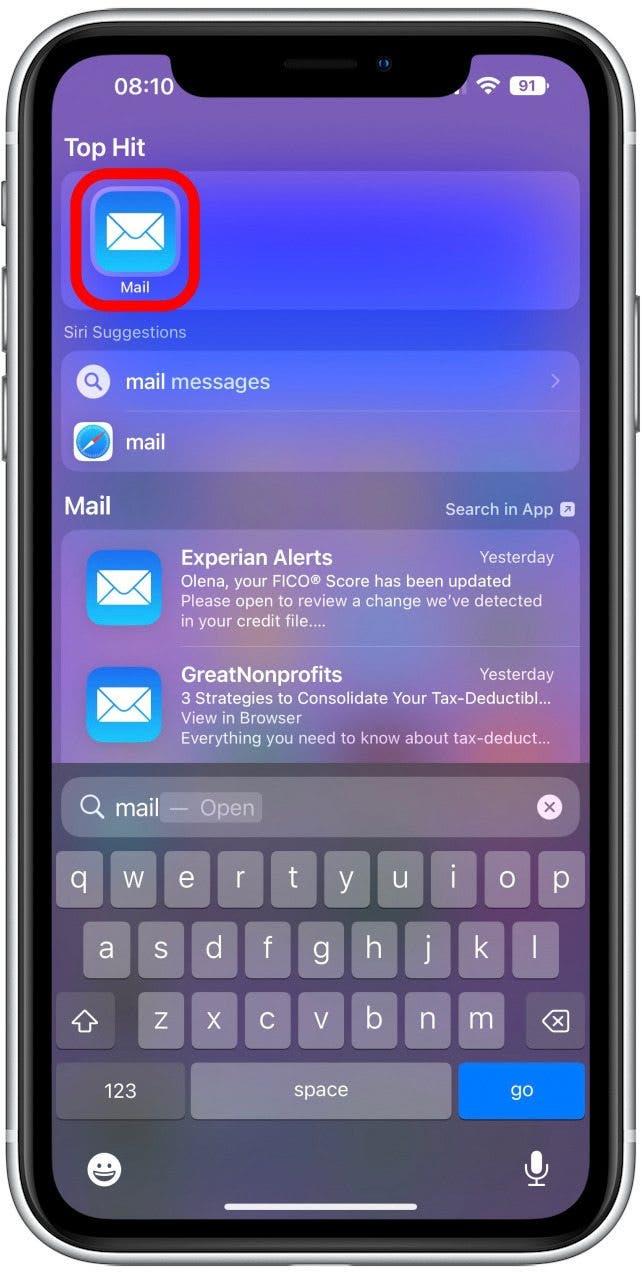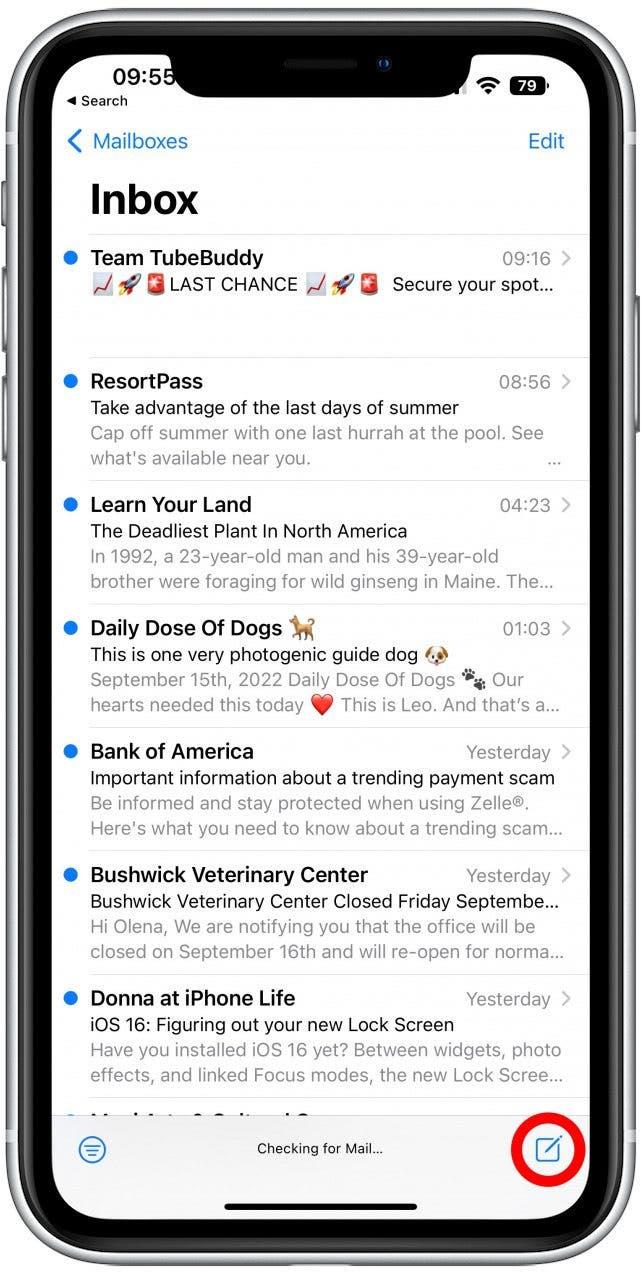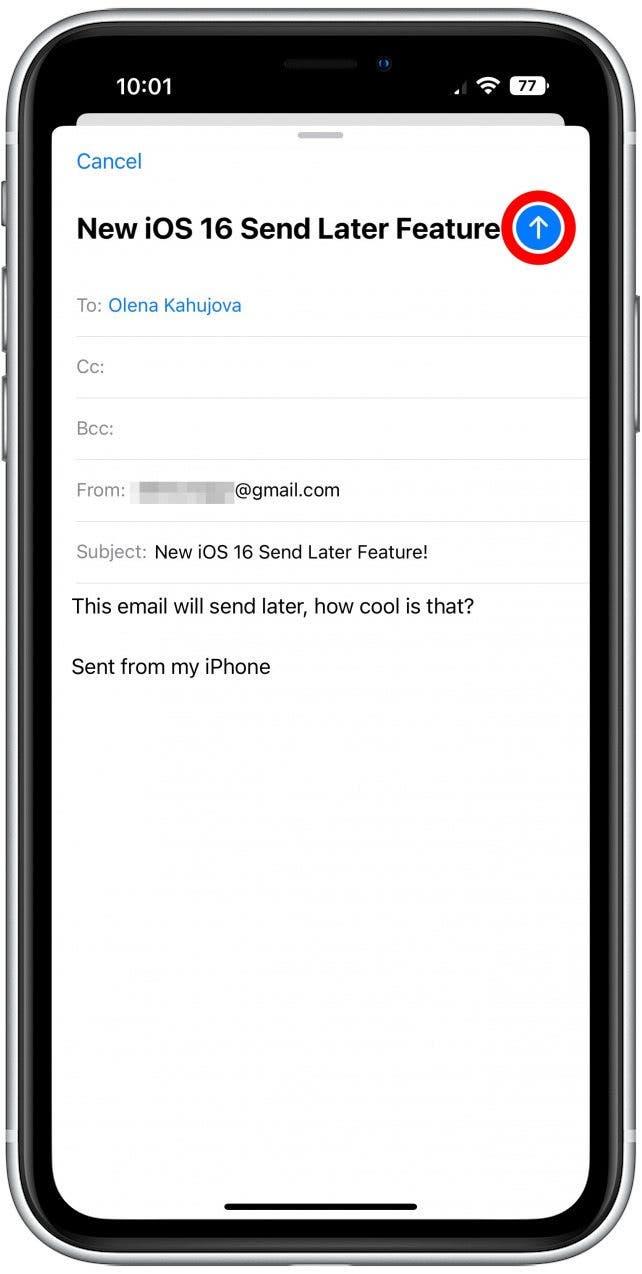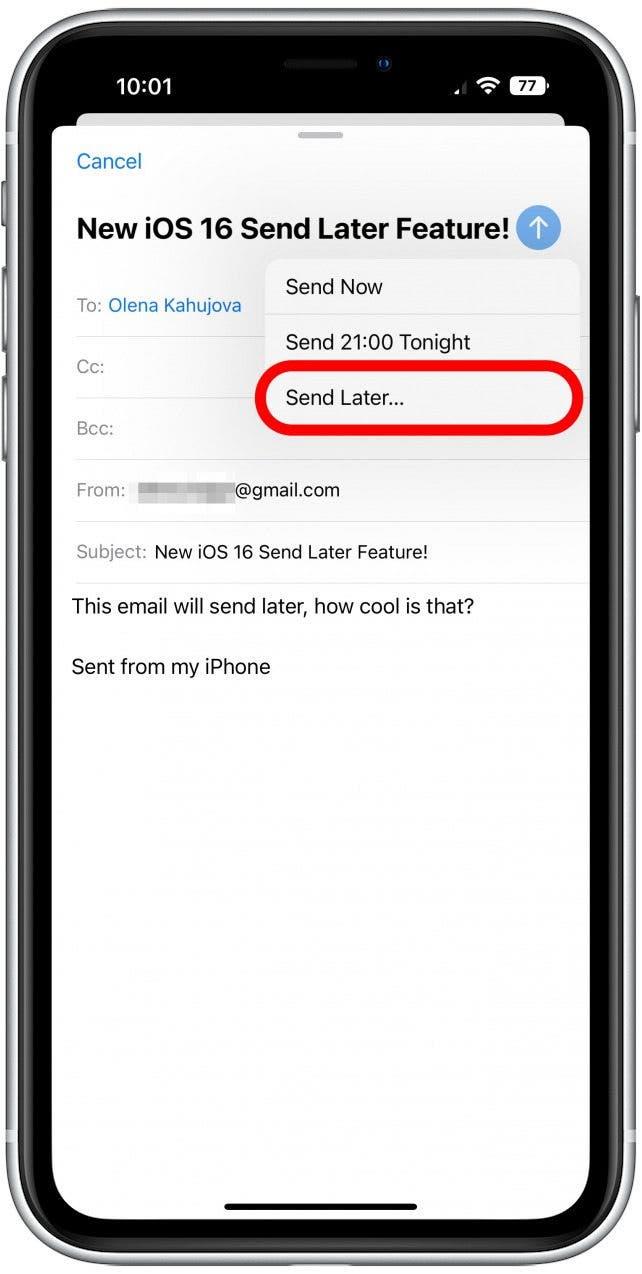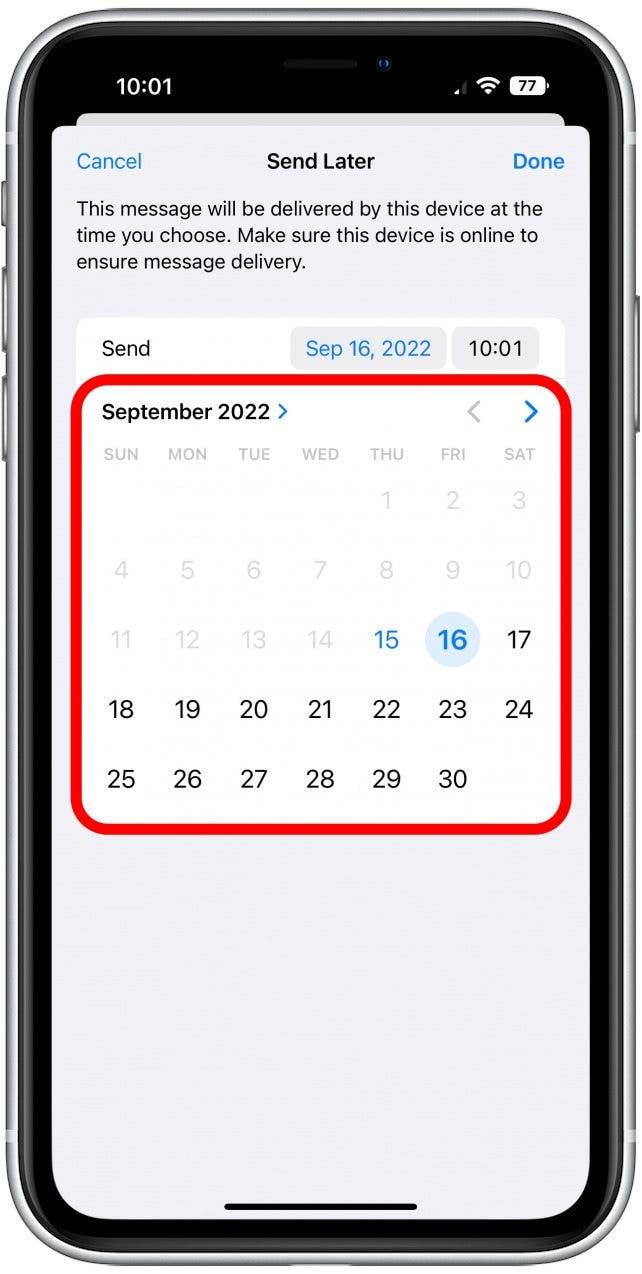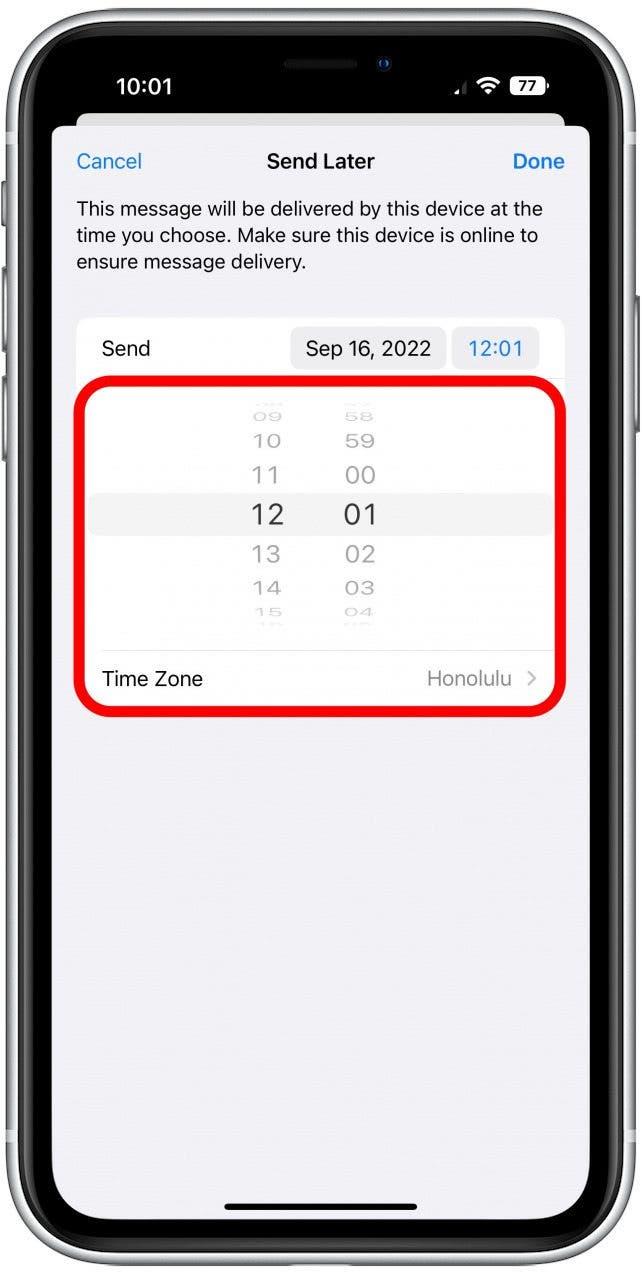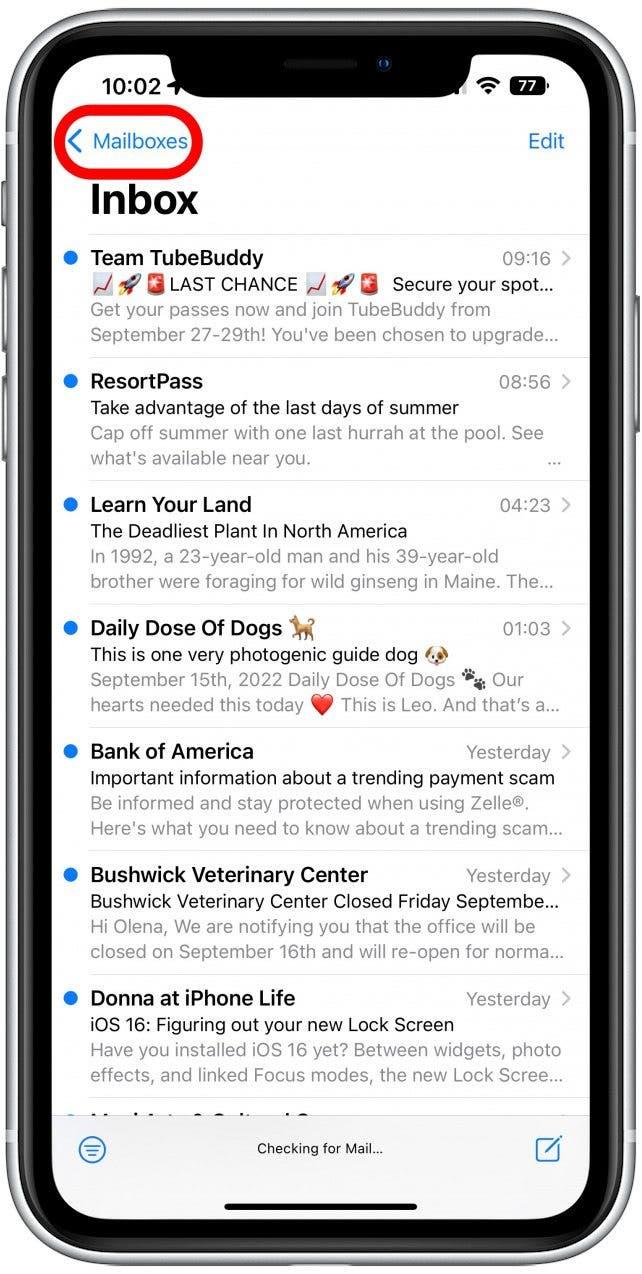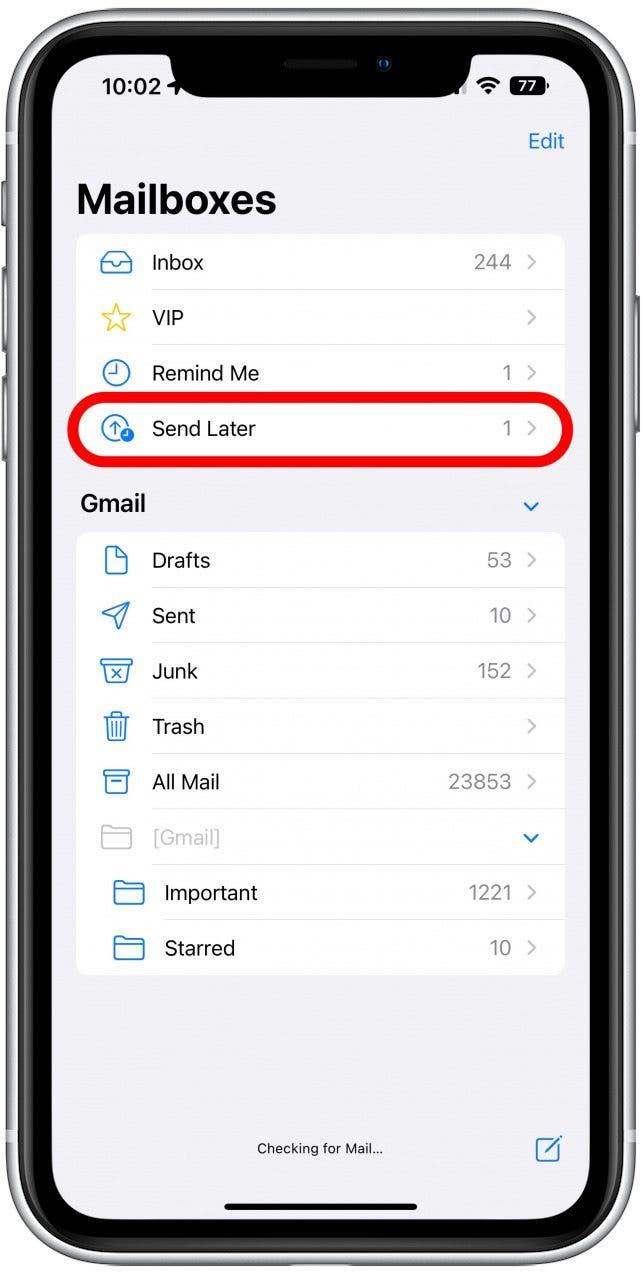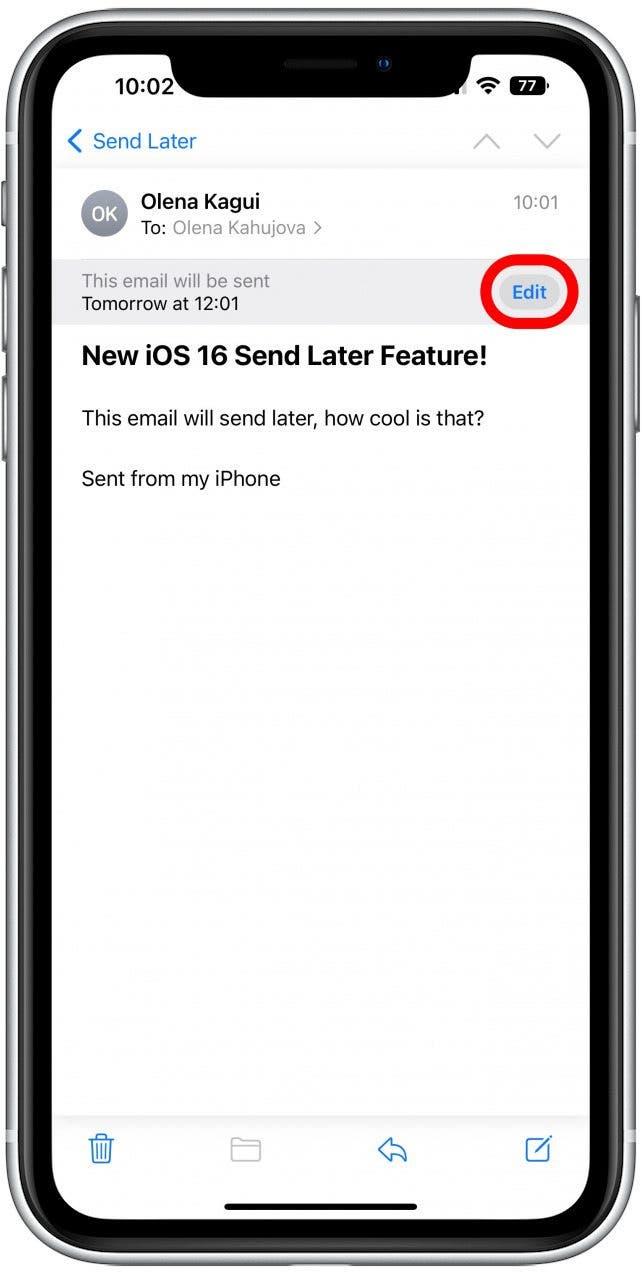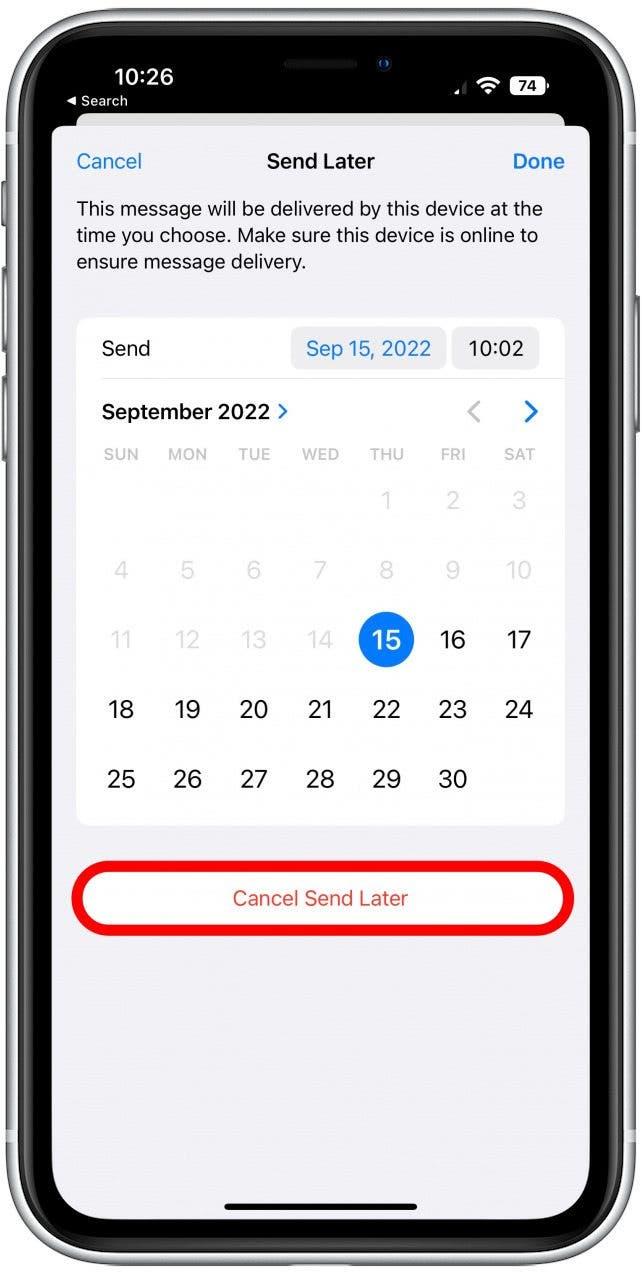Jag tenderar att känna mig inspirerad att svara på e -postmeddelanden under olämpliga tider, som under ett arbetsmöte, varför jag älskar alternativet att schemalägga ett e -postmeddelande även om jag redan har skrivit det. En annan anledning att schemalägga att skicka ett e -postmeddelande är om du lovade att påminna någon om ett evenemang eller en uppgift och inte vill glömma. Jag lär dig hur du använder den nya skicka senare funktionen!
Varför kommer du att älska det här tipset
- Skicka ut e -postmeddelanden vid en mer lämplig tidpunkt, oavsett när du skrev dem.
- Håll ditt löfte att följa upp genom att schemalägga ett e -postmeddelande för att skicka direkt innan du glömmer.
Hur man schemalägg ett e -postmeddelande med SEND SENEVER -funktionen
För att ställa in ett e-postmeddelande för att skicka senare måste du ha iOS 16 Installerat på din iPhone . Därefter behöver du antingen hitta ett e -postmeddelande för att svara på eller skriva ett e -postmeddelande från grunden. I det här exemplet kommer jag att skapa ett träningsmeddelande för att skicka till mig själv, och jag föreslog att du testade den här funktionen genom att göra detta också. För mer fantastiska nya iOS 16 -tips, kolla in våra tips av dagen newsletter.
- Öppna mail -appen .

- Skapa ett nytt e -postmeddelande (eller hitta och öppna ett e -postmeddelande och tryck sedan på svar).

- Välj en mottagare, skriv en ämnesrad och utarbeta din e -post. Tryck på och håll skicka-knappen tills en rullgardinsmeny visas.

- Du ser flera förinställda leveranstider. För att skicka den vid en anpassad leveranstid, tryck på Skicka senare … .

- Använd kalendern för att välja en månad och datum.

- Tryck på tid för att välja tid och tidszon.

- Tryck på gjort .

- När du har planerat ett e -postmeddelande för att skicka senare ser du det i en mapp som heter Skicka senare. För att se det, tryck på postlådor .

- Klicka sedan på skicka senare.

- Om du öppnar e -postmeddelandet kan du trycka på redigera för att ändra leveransdatum och tid.

- Du kan också knacka på Avbryt Skicka senare . Om du gör detta måste du fortfarande trycka på knappen Skicka för att skicka e -postmeddelandet.

pro tips: För att din e -post ska skicka senare måste det anslutas till internet vid skickning. Mottagaren kommer inte att vara medveten om att e -postmeddelandet var planerat; Det kommer att levereras som en vanlig e -post.
Nu vet du hur du planerar att skicka ett e -postmeddelande för att skicka vid en senare tidpunkt du väljer med hjälp av Mail -appen! Därefter Lär dig hur du gör ett e-postmeddelande efter att du redan har skickat det < /a>.